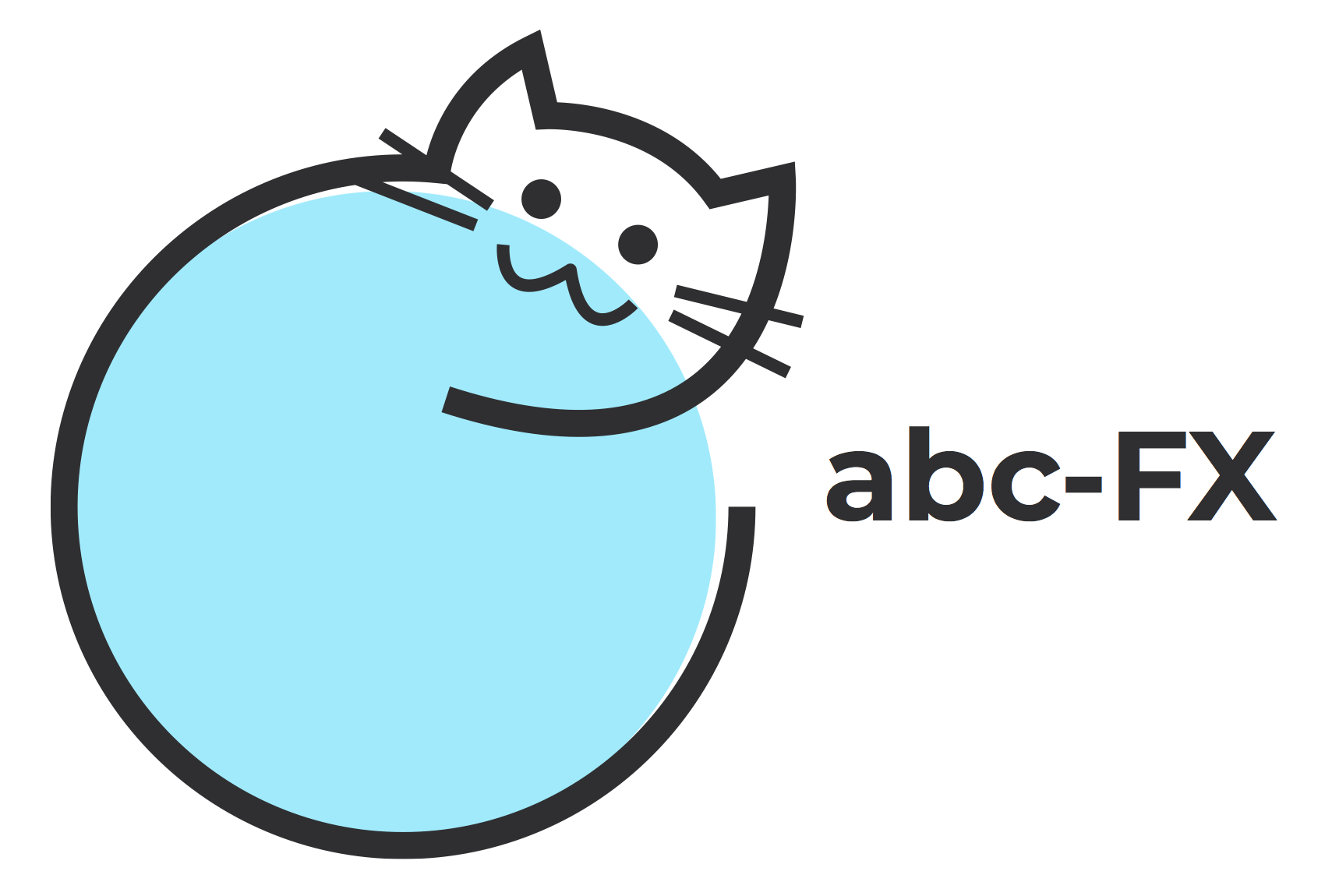概要
CCI(Commodity Chanel Index)を使用してエントリーとエグジットのシグナルを発信するMT4インジケーターです。
MTFでトレンドを表示するインジケーター「CCIトレンド」と、MTFでCCIの状態を素早くチェックできるインジケーター「CCIメーター」が付属します。
CCIは、ドナルド・ランバート氏が開発したオシレータ系の指標です。
CCIの読み方としては、0ラインを超える、または±100を超えたら順張りで入るトレンドフォローの手法が一般的です。
フィルタリングにより優位性の高いシグナルを抽出できます。フィルターは、MTFのCCIとMTFの移動平均(MA)が使えます。フィルタリングにより、順張りや逆張りのシグナルを抽出することもできます。
マルチタイムフレーム(MTF)に対応しています。
シグナルは、±ゾーンエントリー、±ゾーンエグジット、0ラインクロスが設定できます。
シグナルは、LINEにチャートのスクリーンショット付きで通知できます。
下図のように、CCIは、3種類(ライン/ヒストグラム/複合)のスタイルで表示できます。
↓チャートはクリックすると拡大します。
特徴
- MTFに対応しています
- CCIでシグナルにフィルターを適用できます
- MAでシグナルにフィルターを適用できます
- フィルターは、全ての時間足に対応しています
- シグナルは、メインチャートとサブウィンドウに表示できます
- メインチャートのシグナルは、キー操作で表示/非表示できます
- 最新のシグナルのみ表示することができます(チャートがスッキリ)
- CCIとフィルターの指標値をサブウィンドウ右上に表示できます
- デュアルCCIに対応しています
- CCIトレンドとCCIメーターが付属します
- アラートは、サウンド、アラートダイアログ、スマートフォンのMT4にプッシュ通知、MT4のメールを送信、LINE通知に対応しています
- LINE通知には、チャートのスクリーンショットが送れます
- LINE通知のチャート右上にシグナルの内容が表示されます
- アラートは、確定足または現在足での判定が選択できます
動画
2021年9月27日から10月1日までの1週間のUSDJPYの5分足チャートの動画(無編集)です。2分24秒間です。
動画は、本ページ「使用方法1」の設定で、エントリーフィルターは記載の2つを設定しています。
再生開始後に「YouTube」上にカーソルを合わせて「youtube.comで視聴する」をクリックすると、拡大して視聴できます。
シグナル
- +100ゾーンエントリー
- +100ゾーンエグジット
- -100ゾーンエントリー
- -100ゾーンエグジット
- 0ラインクロス(上抜け)
- 0ラインクロス(下抜け)
ゾーンは、パラメーターで設定できます。0ラインクロスは、0値以外も設定できます。
シグナルは、メインチャートに表示/非表示の設定できます。最新の矢印のみを表示に設定すると、チャートが矢印だらけにならないようにできます。
フィルター
- CCIフィルターは上向き(1本前よりプラスである)(CCI上昇:相場は上昇傾向)
- CCIフィルターは下向き(1本前よりマイナスである)(CCI下降:相場は下降傾向)
- CCIフィルターは閾値A以上である(強い相場)
- CCIフィルターは閾値B以下である(弱い相場)
- MAフィルターは上向き(1本前よりプラスである)(MA上昇:相場は上昇傾向)
- MAフィルターは下向き(1本前よりマイナスである)(MA下降:相場は下降傾向)
- 終値はMAフィルター以上である(強い相場)
- 終値はMAフィルター以下である(弱い相場)
- MAパーフェクトオーダーは短期MA>中期MA>長期MA(上昇トレンド)
- MAパーフェクトオーダーは短期MA<中期MA<長期MA(下降トレンド)
- MAは3本とも上向き(上昇傾向)
- MAは3本とも下向き(下降傾向)
シグナルごとに各フィルターを適用できます。
例えば、0ラインクロス(上抜け)のシグナルに「上位足のCCIが0以上で上向き(1本前よりプラス)であること」などの条件を追加できます。
CCIフィルターとMAフィルターとMAパーフェクトオーダーは、MTFに対応しています。
下位足の「CCIフィルター」は自動的に非表示になりますが、フィルターは有効になっています。
下図のメインチャートの移動平均線は、説明用に「MA MTF」を表示しています。
デュアルCCI
デュアルCCIとして2本のCCIを重ねて表示できます。
例えば、メインCCI(14期間)と6期間のCCI(6CCI)を重ねて表示することで、メインCCIの方向性を6CCIが先導して示してくれます。
6CCIにより、メインCCIの0ラインクロスなどが予期できるようになります。
下図の○印は、6CCI(黄色)が、メインCCIよりも前にトレンド方向に反転することを示しています。
下位足の「デュアルCCI」は自動的に非表示になります。
CCIトレンド
付属の「CCIトレンド」インジケーターを使用するとMTFでトレンドが認識できます。
CCIが6バー以上0ラインの上か下にある時、CCIが0ラインを反対に交差してもトレンドは変化したことにはなりません。6バー以上反対方向にいった時にトレンドが反転したことになります。これは、Woodie’s CCIに基づくトレンドの判定方法になります。
下位足の「CCIトレンド」は自動的に非表示になります。
CCIメーター
付属の「CCIメーター」インジケーターを使用するとMTFでCCIの状態を素早くチェックできます。
プラス側の閾値とマイナス側の閾値が設定できます。どちらも同じ値に設定した場合は、プラス側が優先されます。
下位足の「CCIメーター」は自動的に非表示になります。
| 0 | 濃いピンク | CCIが100以上、CCIが前の足よりも上昇(同値を含む) |
| 1 | 薄いピンク | CCIが100以上、CCIが前の足よりも下降 |
| 2 | グレー | CCIが-100より大きく100未満の状態 |
| 3 | 薄いブルー | CCIが-100以下、CCIが前の足よりも上昇 |
| 4 | 濃いブルー | CCIが-100以下、CCIが前の足よりも下降(同値を含む) |
使用方法1
トレンド方向に向かってエントリーする「トレンドフォロー」での使用方法になります。
5分足チャートの例ですが、他の時間足でも応用できます。
MAフィルターでも同様の効果が得られます。
指標
- 通貨ペア任意
- 5分足チャート
- CCI シグナル 5分足 期間14
- CCI フィルター 1時間足 期間14
下記はロングエントリーの説明です。ショートエントリーの場合は、括弧内に記述した条件になります。
エントリー
- CCIが0ラインを上抜け(下抜け)(ローソク足の確定)
エントリーフィルター
- 「CCIフィルター 1時間足 期間14」が0以上(以下)である【トレンド判定】
エントリーを厳しくするには、エントリーフィルターに下記の条件を追加してください。
- 「CCIフィルター 1時間足 期間14」が1本前よりプラス(マイナス)である【トレンド判定】
エグジット
- CCIが0ラインを下抜け(上抜け)
- CCIが一旦+100(-100)ラインを上回り(下回り)、+100(-100)ラインを下抜け(上抜け)
- 利益が無くなる前
エグジットを厳しくするには、下記の条件を追加してください。
- CCIが反転するか、平坦になる
- CCIに動きや伸びがない
下図は、上昇トレンドでのエントリーとエグジットのシグナルになります。
使用方法2
トレンド方向に向かってエントリーする「トレンドフォロー」での使用方法になります。
5分足チャートの例ですが、他の時間足でも応用できます。
指標
- 通貨ペア任意
- 5分足チャート
- CCIシグナル 5分足 期間14
- CCIトレンド 5分足 期間14
下記はロングエントリーの説明です。ショートエントリーの場合は、括弧内に記述した条件になります。
エントリー
- CCIが0ラインを上抜け(下抜け)(ローソク足の確定)
エントリーフィルター
- CCIトレンドが上昇トレンドである【トレンド判定】
エグジット
- CCIが0ラインを下抜け(上抜け)
- CCIが一旦+100(-100)ラインを上回り(下回り)、+100(-100)ラインを下抜け(上抜け)
- 利益が無くなる前
エグジットを厳しくするには、下記の条件を追加してください。
- CCIが反転するか、平坦になる
- CCIに動きや伸びがない
下図は、上昇トレンドでのエントリーとエグジットのシグナルになります。
CCIトレンドが上昇トレンド(赤色)を示している期間の矢印(○印)でエントリーします。
使用方法3
トレンド方向に向かってエントリーする「トレンドフォロー」での使用方法になります。
5分足チャートの例ですが、他の時間足でも応用できます。
指標
- 通貨ペア任意
- 5分足チャート
- CCIシグナル 5分足 期間14
- EMA 5分足 期間20
- EMA 1時間足 期間20
- EMA 4時間足 期間20
下記はロングエントリーの説明です。ショートエントリーの場合は、括弧内に記述した条件になります。
エントリー
- CCIが0ラインを上抜け(下抜け)(ローソク足の確定)
エントリーフィルター
- EMA3本のパーフェクトオーダーが成立している【トレンド判定】
エントリーを厳しくするには、エントリーフィルターに下記の条件を追加してください。
- EMAが3本とも上向き(下向き)である
エグジット
- CCIが0ラインを下抜け(上抜け)
- CCIが一旦+100(-100)ラインを上回り(下回り)、+100(-100)ラインを下抜け(上抜け)
- 利益が無くなる前
エグジットを厳しくするには、下記の条件を追加してください。
- CCIが反転するか、平坦になる
- CCIに動きや伸びがない
下図は、上昇トレンドでのエントリーとエグジットのシグナルになります。
メインチャートのEMAは「MA MTF」を表示していますが、インジケーター内部で、EMAのパーフェクトオーダーやEMA3本の向きを判断しているため、EMAの表示以外は「MA MTF」は必要ありません。
アラート
アラートは、サウンド、アラートダイアログ、スマートフォンのMT4にプッシュ通知、MT4のメールを送信、LINE通知(チャートのスクリーンショット付き)に対応しています。詳しくは「アラート機能」のページをご覧ください。
このインジケーターからLINEに通知されるメッセージは改行されないため、チャート右上に同じメッセージを表示しています。(LINE通知チャートのみに表示されます)
スマートフォンのMT4にプッシュ通知、MT4のメール送信は、改行されますので併用すると便利です。
LINE上でチャートをタップすると拡大して見ることができます。
注意事項
MTFは、チャート時間足の上位足を表示できます。チャートの時間足よりも下位のMTFは計算できないため、自動的に非表示になります。例えば、1時間足のチャートで30分足以下のMTFは非表示になります。
Windows 10は、2018年Ver.1803以降をご利用ください。確認方法は「Windowsのスタートメニュー > 設定 > システム > 詳細情報 > Windowsの仕様 > バージョン」です。Windows 10の2018年以降バージョンは「2018年4月Ver.1803、2018年10月Ver.1809、2019年5月Ver.1903、2019年10月Ver.1909、2020年5月Ver.2004、2020年10月Ver.20H2、2021年5月Ver.21H1」です。
シグナルは絶対的ではありませんので、相場感を持って、自己責任においてトレードして頂くようにお願いします。
インストール
- MT4のファイルメニューの「データフォルダを開く」を選択します。
- インジケーターファイルを「MQL4¥Indicators」フォルダに保存します。
- MT4を再起動します。
- インジケーターをチャートに、ドラッグ&ドロップします。
- 開いたダイアログの「全般」タブから「DLLの使用を許可する」をチェックします。
- チャート左上に「Authentification Success : by GogoJungle」と表示されれば、Web認証完了です。
- 「スマートフォンのMT4に通知」の設定は、「MT4通知設定」のページをご覧ください。
- 「MT4のメールを送信」の設定は、「メール送信設定」のページをご覧ください。
- 「LINEに通知」の設定は、「LINE通知設定」のページをご覧ください。
FAQ
- よくあるご質問(FAQ)について
- インジケーターの設置方法(Web認証あり)について
- Web認証について
- Web認証ができない
リンク先ページの一番下の「認証メッセージ一覧と対処方法」をご覧ください。 - ソフトウェア利用規約について
- Web認証、インストールやチャートへの表示につきましては、GogoJungleのサポートにお問い合わせをお願いします。
パラメーター
「時間足」が「current」ときは、チャートの時間足での表示になります。
「CCIを計算するバーの数」は、現在足から過去に向かってCCIを計算するローソク足の数を設定します。必要に応じて増やしてください。
「シンボルコード」は「Wingdingsフォント」のページをご覧ください。
「MAは3本とも上向き/下向き」は、「MAパーフェクトオーダー」で設定した短期・中期・長期MAです。
「シンボルをMTFの終足に表示」を「ON」に設定すると、シグナルのシンボルがMTFの終足に表示されます。例えば、15分足チャートで、MTFで1時間足を表示すると、4本分で表示されますが、「シンボルをMTFの終足に表示」が「OFF」であればシンボルは1本目に表示され、「ON」であれば4本目に表示されます。
ラインの色、幅、スタイルについては、インジケーター設定ダイアログの「色の設定」タブで設定してください。(0:ヒストグラム同値、1:ヒストグラム上昇、2:ヒストグラム下降、3:ライン、4:デュアルCCI、5:フィルター)
ダウンロード
MT4 CCIシグナル
最新バージョン:Ver 1.07 (2021年9月26日)
abcFX_CCISignal.ex4 (Ver 1.03)
abcFX_CCITrend.ex4 (Ver 1.01)
abcFX_CCIMeter.ex4 (Ver 1.01)
GogoJungleからダウンロード
変更履歴
■Ver 1.00 (2021年3月26日)
・リリース
■Ver 1.01 (2021年4月11日)
・LINEスクリーンショット設定の「アラートのフォント」が反映されない問題を改修
・LINEスクリーンショット設定の「アラートのフォントサイズ」が反映されない問題を改修
・LINEスクリーンショット設定の「アラートの表示コーナー」が反映されない問題を改修
・LINEスクリーンショット設定の「アラートのアンカーポイント」を追加
<追加されたパラメーター>
・アラートのアンカーポイント
■Ver 1.02 (2021年8月7日)
・「MAフィルターの表示移動」がマイナス設定の時は、「MAは1本前の足より+/-である」の判定がNGになるように修正
・「MAフィルターの表示移動」がマイナス設定の時は、「終値はMA以上/以下である」の判定がNGになるように修正
・フィルターに3本のMAパーフェクトオーダーを追加
・フィルターに3本のMAが上向き/下向きを追加
・「+/-ゾーンイグジットのシンボルコード」の初期値を変更
・「シンボルを背景として表示」が反映されない問題を改修
<追加されたパラメーター>
・短期MA時間足
・短期MA期間
・短期MA種別
・短期MA適用価格
・中期MA時間足
・中期MA期間
・中期MA種別
・中期MA適用価格
・長期MA時間足
・長期MA期間
・長期長期MA適用価格
・MAは短期MA>中期MA>長期MA
・MAは短期MA<中期MA<長期MA
・MAは3本とも上向き
・MAは3本とも下向き
■Ver 1.03 (2021年8月27日)
・「abcFX_CCITrend」を追加
■Ver 1.04 (2021年8月29日)
・「abcFX_CCITrend」の上下限値を変更
・「abcFX_CCITrend」のパラメーター「CCIを計算するバーの数(0=全て)」が「0」で表示されない問題を改修
・「abcFX_CCIMeter」を追加
■Ver 1.05 (2021年9月1日)
・「abcFX_CCIMeter」で上位時間足を設定した場合に該当するバーまで遡って更新するように変更
■Ver 1.06 (2021年9月25日)
・デュアルCCI表示機能を追加
<追加されたパラメーター>
・デュアルCCIを表示
・デュアルCCIの時間足
・デュアルCCIの期間
・デュアルCCIの適用価格
・デュアルCCIの情報を表示
・情報表示のデュアルCCIの色
■Ver 1.07 (2021年9月26日)
・パラメーターサンプルファイルの削除
<免責事項>
当サイトは投資の助言、あるいは勧誘等を目的したものではありません。当サイトの情報及び配布物で被った如何なる損害についても、当サイト運営者は一切の責任を負いません。